桌面快捷图标怎么更改 怎样更改电脑软件图标
更新时间:2024-04-05 13:02:52作者:xiaoliu
在日常使用电脑的过程中,我们经常会发现一些软件的图标并不符合我们的审美或者使用习惯,这时候就需要对桌面快捷图标进行更改,更改桌面快捷图标的方法多种多样,可以通过简单的右键点击属性进行修改,也可以通过专门的图标编辑软件进行个性化设计。无论是更换图标的形状、颜色还是大小,只要按照正确的步骤进行操作,就能轻松实现电脑软件图标的个性化定制。
方法如下:
1.首先,我们在桌面上右键单击需要更改的应用快捷方式图标。
点击选择属性。
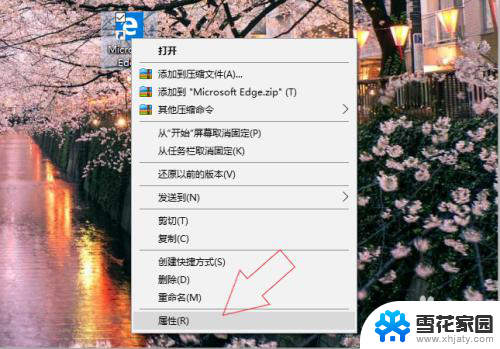
2.在该应用快捷方式的属性界面中,点击更改图标。

3.可以直接在系统提供的图标列表中,选择一个图标使用。
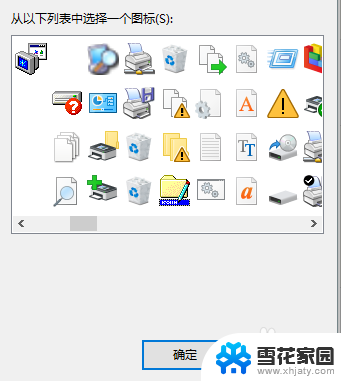
4.如果要自定义图片图标,我们首先需要右键单击用来更改的图片。
找到打开方式,选择电脑自带的画图。
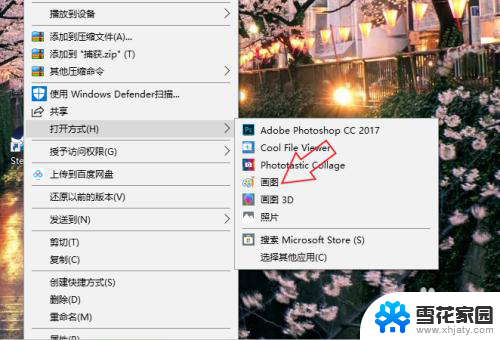
5.点击上方的文件,鼠标移至另存为,选择以BMP图片保存。
选择图片保存位置。
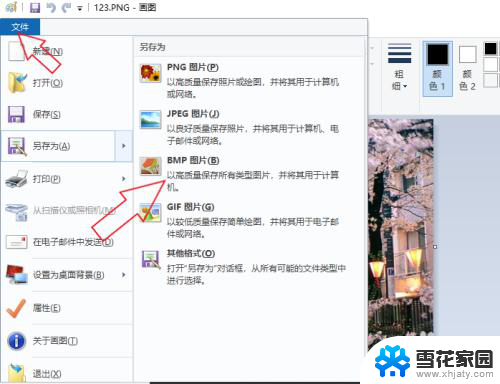
6.在图片保存位置上右键单击图片,选择重命名,将bmp的后缀改为ico。

7.然后回到更改图标页面,点击浏览。在电脑文件中找到之前修改的图片,点确定,在属性页面再点一次确定即可成功更改图标。
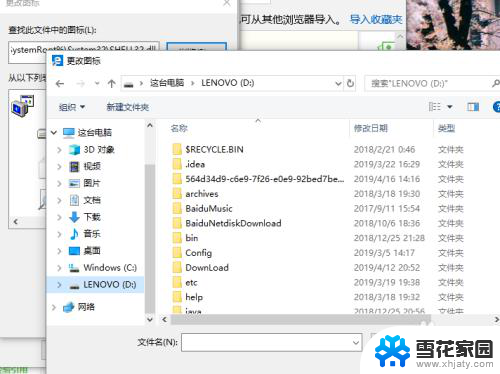
以上就是桌面快捷图标如何更改的全部内容,如果你遇到相同问题,可以参考本文中介绍的步骤来修复,希望对大家有所帮助。
桌面快捷图标怎么更改 怎样更改电脑软件图标相关教程
-
 怎么改变桌面软件图标 怎样更改桌面软件的图标和名称
怎么改变桌面软件图标 怎样更改桌面软件的图标和名称2023-11-20
-
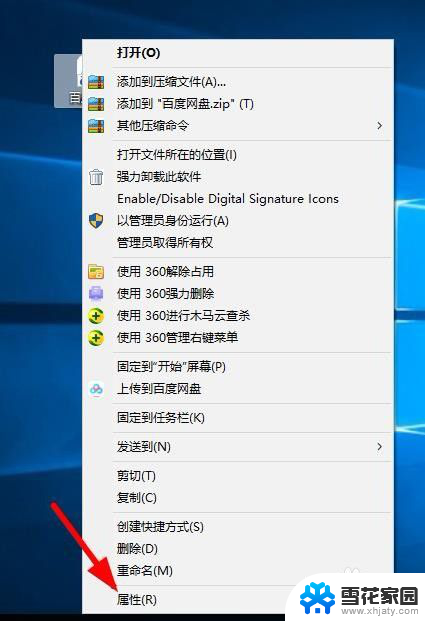 电脑怎么更改软件图标 怎样更改桌面软件的图标和名称
电脑怎么更改软件图标 怎样更改桌面软件的图标和名称2023-12-22
-
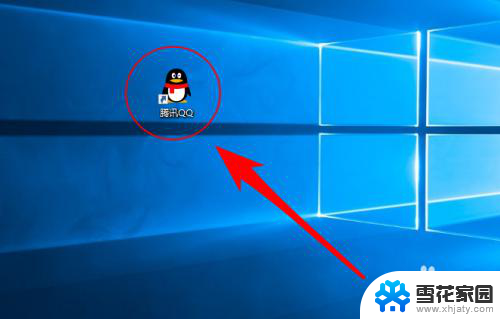 电脑快捷方式图标 怎样改变桌面快捷方式的图标
电脑快捷方式图标 怎样改变桌面快捷方式的图标2024-04-04
-
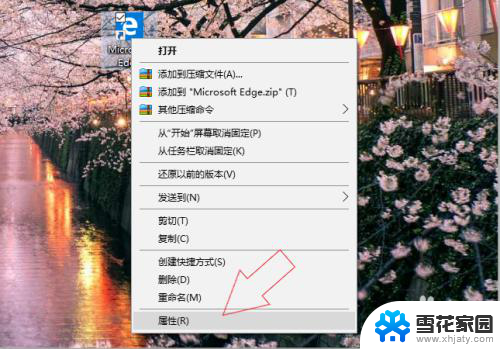 怎么改软件的图标 电脑软件图标更改方法
怎么改软件的图标 电脑软件图标更改方法2023-12-17
- windows 8 更改图标 电脑桌面图标更改步骤
- 怎样改软件图标和名称 桌面应用程序的图标和名称如何更改
- 怎么改电脑软件的图标 电脑软件图标怎么修改
- 如何改桌面上软件的图标 如何更改桌面应用程序的图标和名称
- 怎样改变软件图标 电脑软件图标怎么换
- windows更改桌面图标 Windows 10 桌面图标如何调整
- 打印机显示脱机状态怎么解决win0 打印机脱机无法打印怎么办
- window系统怎么设置锁屏密码 电脑桌面密码安全设置
- windows可以删除文件 笔记本文件删除方法
- 惠普windows七系统的电脑怎么恢复出厂设置? 笔记本电脑系统恢复方法
- window 10如何调电脑亮度 电脑屏幕亮度调节方法
- 电脑提示windows无法格式化怎么办 windows无法完成格式化的解决办法
电脑教程推荐